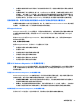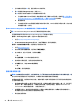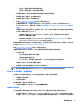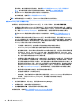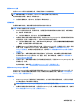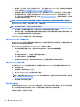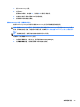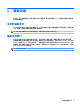Getting Started
●
要使用“出厂重置”选项(仅限部分产品),您必须使用 HP Recovery 介质。如果您尚未创建恢复
介质,请参阅第 26 页的创建 HP Recovery 介质(仅限部分产品)。
●
如果您的计算机不允许创建 HP Recovery 介质,或如果 HP Recovery 介质不能用,则可从支持部门
获取系统恢复介质。请参阅计算机随附的 Worldwide Telephone Numbers(全球电话号码)小册
子。您也可从 HP 网站查找联系信息。转至 http://www.hp.com/support,选择国家或地区,然后按
照屏幕上的说明进行操作。
切记:HP Recovery Manager 不自动备份个人数据。开始恢复之前,请备份任何要保留的个人数据。
使用 HP Recovery 介质时,可以选择以下任一个恢复选项:
注:在开始恢复过程后,仅显示计算机可用的选项。
●
系统恢复 — 重装原始操作系统,然后对在出厂时安装的程序设置进行配置。
●
恢复出厂设置 — 通过删除硬盘驱动器和重新创建的分区中的所有信息将计算机还原到原始出厂状
态。然后重装操作系统和出厂时安装的软件。
HP Recovery 分区(仅限部分产品)仅支持系统恢复。
使用 HP Recovery 分区(仅限某些产品)
使用 HP Recovery 分区时不需要恢复光盘或恢复 USB 闪存驱动器即可执行系统恢复。在硬盘驱动器仍可
正常运行时才能使用此类型的恢复。
要从 HP Recovery 分区启动 HP Recovery Manager,请执行以下操作:
1. 在任务栏搜索框中键入恢复,选择 Recovery Manager,然后选择 HP 恢复环境。
– 或 –
在计算机启动时按 f11,或在按下电源按钮时按住 f11。
2. 从引导选项菜单中,选择故障排除。
3. 选择 Recovery Manager,选择 System Recovery,然后按照屏幕上的说明进行操作。
使用 HP Recovery 介质进行恢复
可以使用 HP Recovery 介质恢复原始系统。如果系统没有 HP Recovery 分区或者硬盘驱动器工作不正
常,可使用此方法。
1. 如果可能,请备份所有个人文件。
2. 插入 HP Recovery 介质,然后重新启动计算机。
注:
如果计算机不在 HP Recovery Manager 中自动重新启动,则请更改计算机的引导顺序。请参阅
第 28 页的更改计算机引导顺序。
3. 按照屏幕上的说明进行操作。
更改计算机引导顺序
如果计算机无法在 HP Recovery Manager 中重新启动,您可以更改计算机引导顺序,即 BIOS 中所列的设
备(计算机在其中查找启动信息)顺序。可将选择更改为光驱或 USB 闪存驱动器。
要更改引导顺序,请执行以下操作:
28
第 3 章 Windows 10 入门